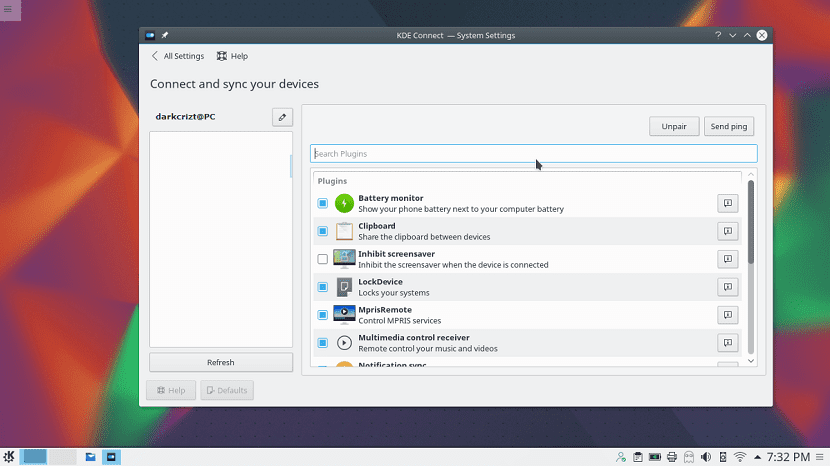
KDE Connect je lako najbolja opcija da bismo izvršili ovaj zadatak da bismo mogli kontrolirati svoje računalo sa svog Android telefona.
Pa hvala KDE Connect svoj telefon možemo koristiti kao trackpad i tipkati po tastaturi digitalni. Iz njega možete i slati veze, datoteke i obavještenja.
KDE Connect čak vam omogućava slanje tekstualnih poruka sa računara. Uz sve to ima ugrađene multimedijske kontrole.
KDE Connect je vremenom postao relativno popularan, a ažuriranu verziju možete pronaći direktno u glavnim Ubuntu spremištima i lako je instalirati.
Instalirajte KDE Connect na Ubuntu
KDE Connect takođe radi sa bilo kojim radnim okruženjem, tako da niste zaglibili pokretanje KDE-a ako to ne želite.
Da biste instalirali ovaj alat moramo upisati sljedeću naredbu:
sudo apt instalirati kdeconnect
Nakon instalacije paketa KDE Connect na naš sistem, sada je vrijeme da učinimo isto na našem Android telefonu.
U ovom slučaju, KDE Connect Možete ga pronaći u Google Play trgovini tako da jednostavno morate otići do njega, pronaći ga i instalirati na svoj računar.
Nakon što to učine obje strane, morate otvoriti svoju KDE Connect aplikaciju na Androidu. Aplikacija će se otvoriti na ekranu koji prikazuje dostupne uređaje. Vjerovatno ih još nećete vidjeti.
Sada ćemo u Ubuntuu u izborniku aplikacija potražiti "KDE Connect" i otvorit ćemo ga.
Postavke će se otvoriti u prozoru s popisom dostupnih uređaja na lijevoj strani. Dok će se desna strana tog prozora ispuniti dostupnim postavkama kada se povežu s vašim telefonom.
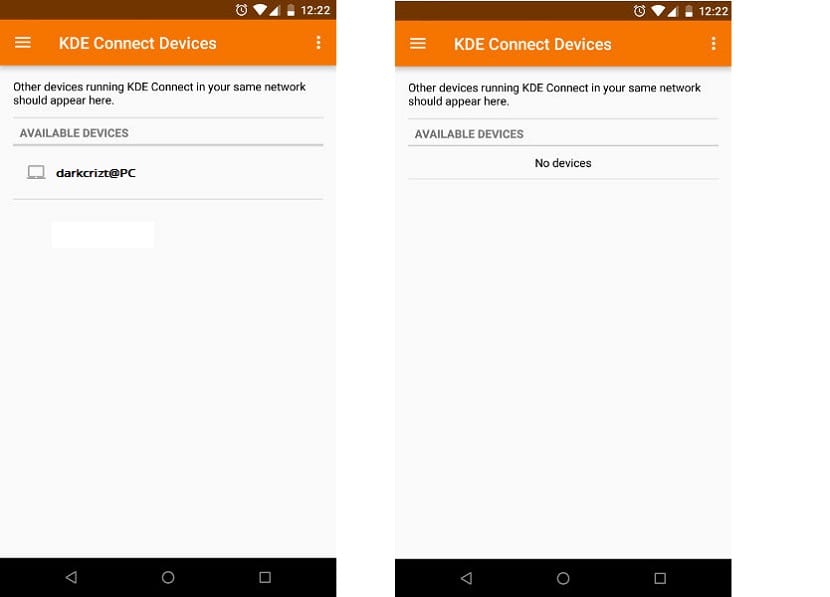
Nazad u aplikaciji za Android, prijeđite prstom prema dolje na ekranu "KDE uređaji za povezivanje". To će osvježiti listu. Trebali bi moći vidjeti vaš računar i korisničko ime. Trebali bi dodirnuti ime i zatražiti uparivanje.
Ovo će na vašoj radnoj površini pokrenuti obavijest o zahtjevu za uparivanje, prihvatite ga.
Jednom kada je to završeno, možete primijetiti da se lista u vašem konfiguracijskom prozoru mijenja.
Indikator pored naziva vašeg Android uređaja zasvijetlit će zeleno da bi pokazao da je uparen.
Kada završite, kliknite tu listu da biste otvorili postavke s desne strane prozora. Te postavke vam omogućavaju da postavite kojim funkcijama svaki uređaj ima pristup na drugoj.
Kako kontrolirate radnu površinu?
Sada u aplikaciji Android trebali biste vidjeti listu dostupnih radnji koje možete raditi na radnoj površini.
Za daljinske upravljače odaberite "Daljinski unos". Zaslon vašeg telefona promijenit će se i velik prazan prostor zauzet će veći dio površine zaslona.
Taj je prostor sada trackpad koji možete koristiti kao miš za računar. Pokušajte prstom pomicati ekran telefona.
Vidjet ćete kako se kursor kreće po ekranu.
Na kraju, ali ne najmanje važno je tastatura. Dodirnite ikonu tastature u gornjem desnom uglu ekrana aplikacije. To će otvoriti virtualnu tipkovnicu vašeg telefona
KDE Connect Multimedia Controls
Takođe možda ćete moći odabrati kontrole medija. Aplikacija otkriva vaš medijski uređaj i prikazuje omot albuma vaše trenutne pjesme pri vrhu ekrana.
Ispod toga nalaze se kontrole pauze / reprodukcije, tipke za preskakanje ili preskakanje unazad i klizač glasnoće.
Iskreno, aplikacija je prilično univerzalna i mnogo je lakše upravljati multimedijom na taj način nego pomoću općih kontrola.
Pomoću KDE Connect imate potpunu kontrolu nad radnom površinom sa svog Android telefona. To je jednostavan način da svoj telefon na najintuitivniji mogući način koristite kao daljinski upravljač za svoj Linux PC.
Kombinacija funkcionalnosti trackpad-a, virtuelne tastature i multimedijskih kontrola omogućavaju vam da u potpunosti iskoristite mogućnosti svog telefona, a to ne govori ništa o svim sjajnim mogućnostima deljenja koje nudi KDE Connect.
Zdravo! Vrlo dobre informacije. Sada, kada želim upariti svoje uređaje, u Ubuntuu se u "Postavkama veze KDE-a" čini da je moj mobitel uparen ("lge (uparen)"), ali na mojoj ćeliji piše "Uređaj nije uparen".
Kada ponovo kliknem na dugme koje se pojavljuje na mojem mobitelu, a na kojem piše "Zatraži uparivanje", u Ubuntuu se pojavljuje mali prozor upozorenja koji kaže da uređaj želi biti povezan, ali kad kliknem na taj mali prozor, to ide izvan fokusa i ne dopušta mi da kliknem da to prihvatim.
Kako pratim?
Od srca vam hvala.
Puno vam hvala, to djeluje vrlo dobro.
odličan vodič (tako kratak i precizan) i izvrsna aplikacija.